手机跟Win11电脑同屏|安卓投屏到Win11系统电脑
来源:PE吧 作者:Bill 发布于:2022-03-11 17:24:40 浏览:2008
Win11电脑安装无线显示器功能,就可以实现手机投屏到Win11电脑,这篇文章是PE吧给大家带来的手机跟Win11电脑同屏方法。

第一步,按 Win 键,或点击底部开始图标,再点击设置打开;
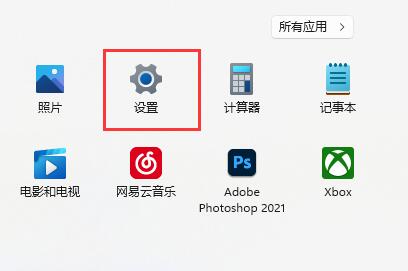
第二步,设置窗口,左侧点击应用,右侧点击可选功能(你的设备的额外功能)进入;
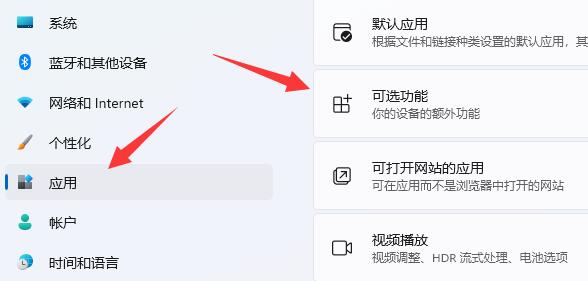
第三步,点击添加可选功能中的查看功能;
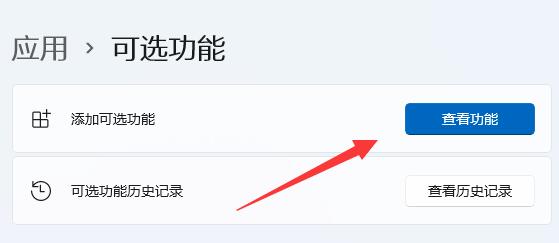
第四步,搜索无线,并安装无线显示器;
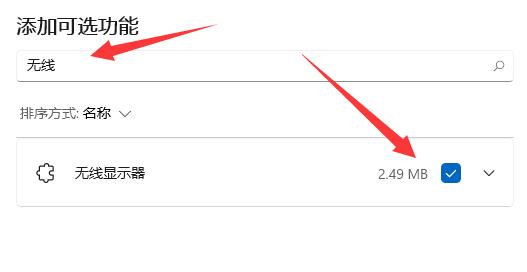
第五步,等安装完成后,回到设置窗口,左侧点击系统;
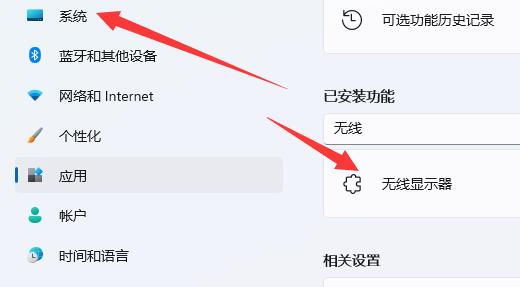
第六步,右侧,找到并点击投影到此电脑(权限、配对 PIN、可发性);
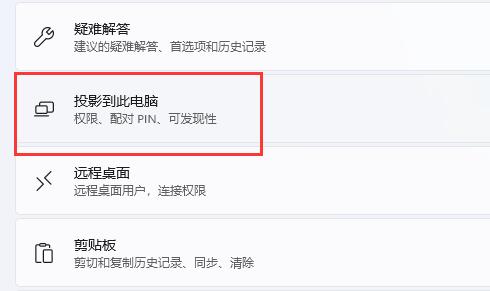
第七步,将仅当此电脑接通电源时,才能发现此电脑以进行投影,开关打开;
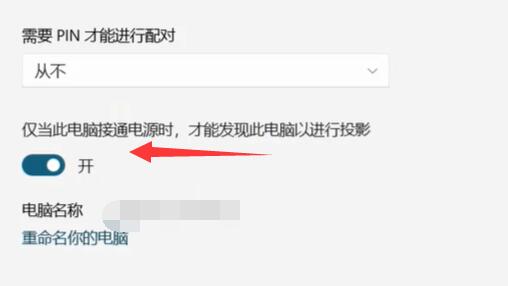
第八步,在手机中,找到并打开手机的投屏功能;
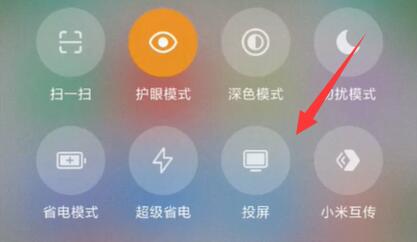
第九步,等待找到设备,点击它;
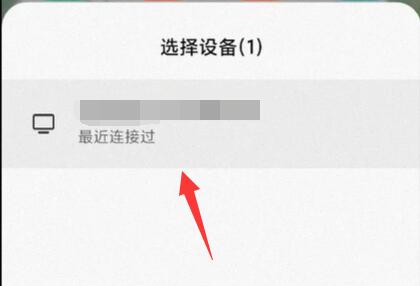
第十步,这时候,电脑右下角,会弹出提示框,点击确定;
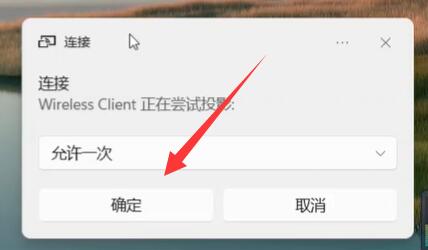
最后,只需要等系统完成以无线方式的连接,就可以开始投屏了。
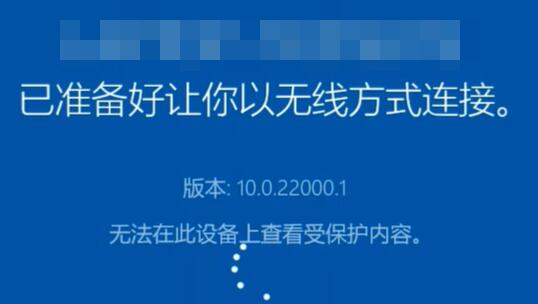
注意:投屏需要电脑和手机连接在同一个无线网络。
以上就是手机跟Win11电脑同屏|安卓投屏到Win11系统电脑文章,如果大家也遇到了这样的问题,可以按照这篇文章的方法教程进行操作。要想了解更多Windows资讯,请继续关注PE吧。



